Где находится черный список в телефоне/смартфоне Android?

Что такое черный список с телефоне? Это специальный раздел, куда пользователь может добавлять телефонные номера абонентов. Все входящие звонки с номеров, добавленных в ЧС, будут блокироваться системой. Очень удобная вещь. Но иногда возникает необходимость ознакомиться с номерами, добавленными в ЧС. Так как же найти в телефоне черный список? Как вы понимаете, все зависит от конкретной версии прошивки, установленной на вашем смартфоне.
Samsung
Найдите на рабочем столе значок «Телефон», нажмите на него.
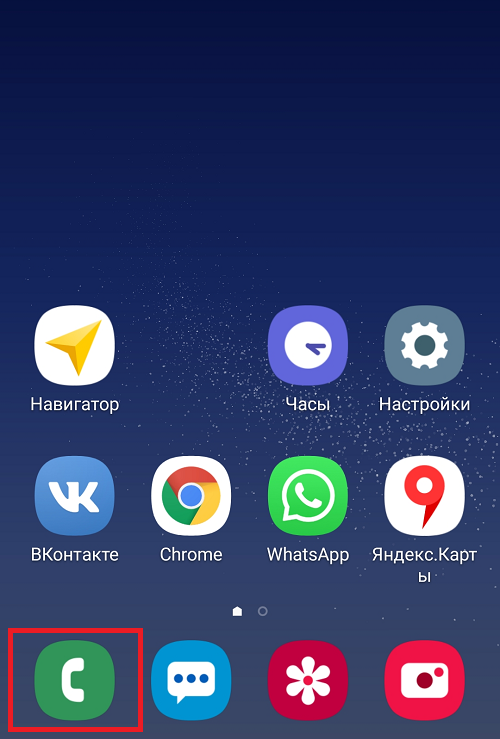
Здесь найдите кнопку «Меню» — выделена красным.
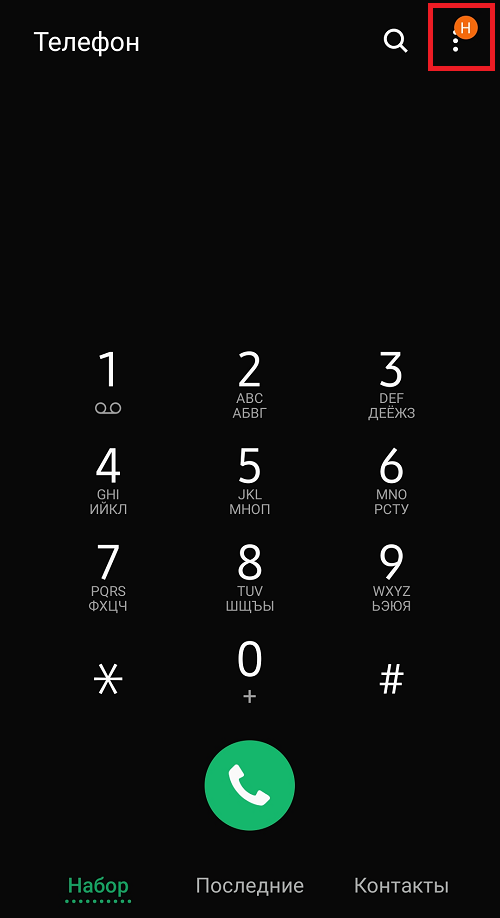
При нажатии появится меню, в котором нужно тапнуть по строчке «Настройки».
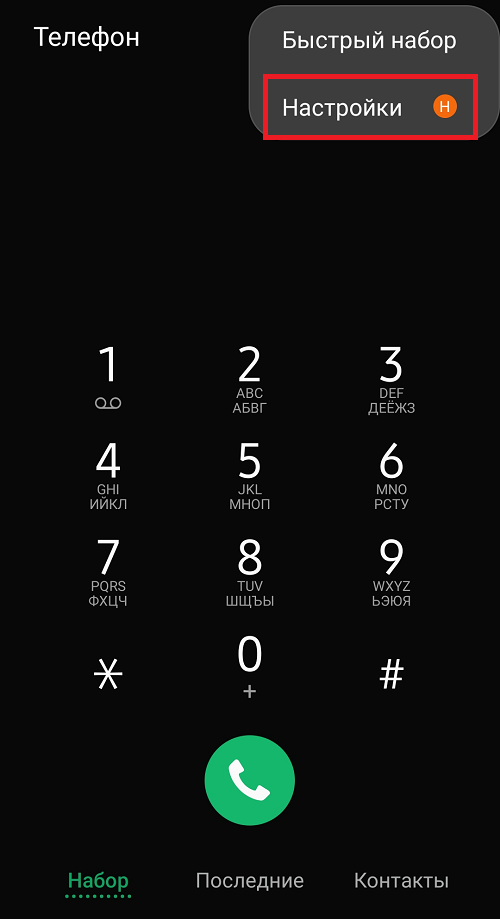
Теперь — «Блокировка номеров».
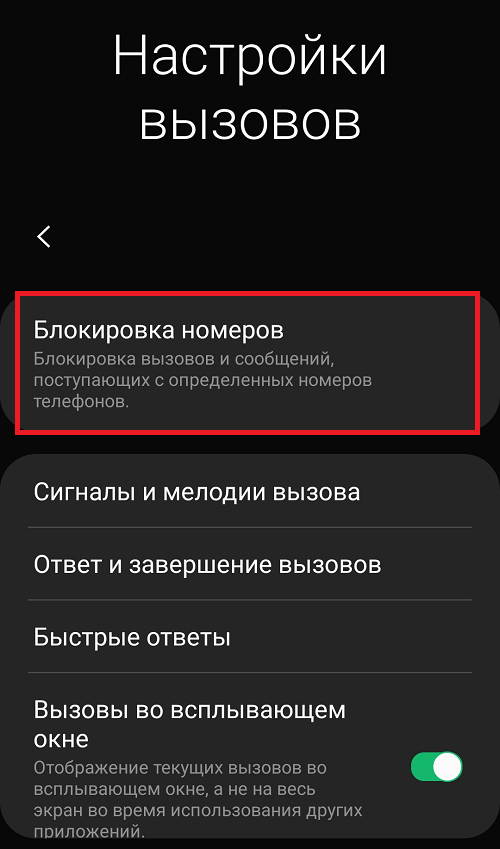
А вот и номера абонентов, добавленные в ЧС.
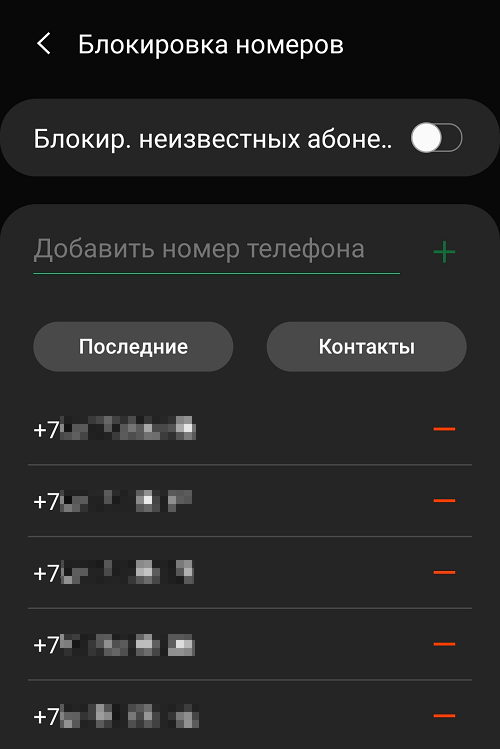
Для удаления номера из черного списка нужно нажать на кнопку в виде минуса напротив нужного номера.
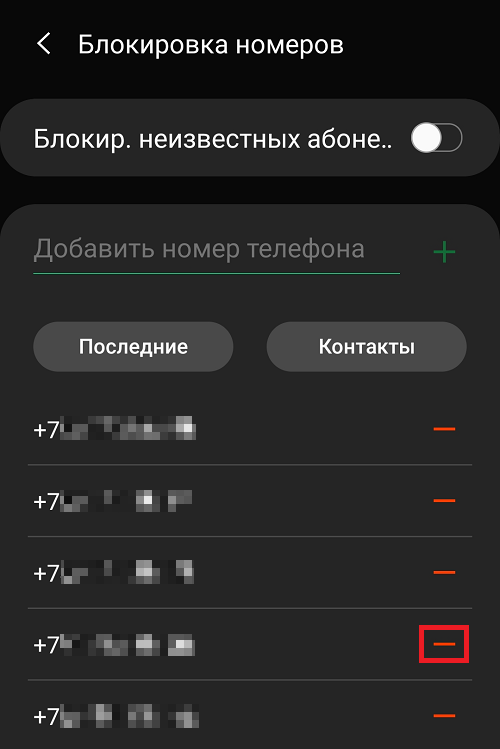
Xiaomi
Зайдите в приложение «Телефон».
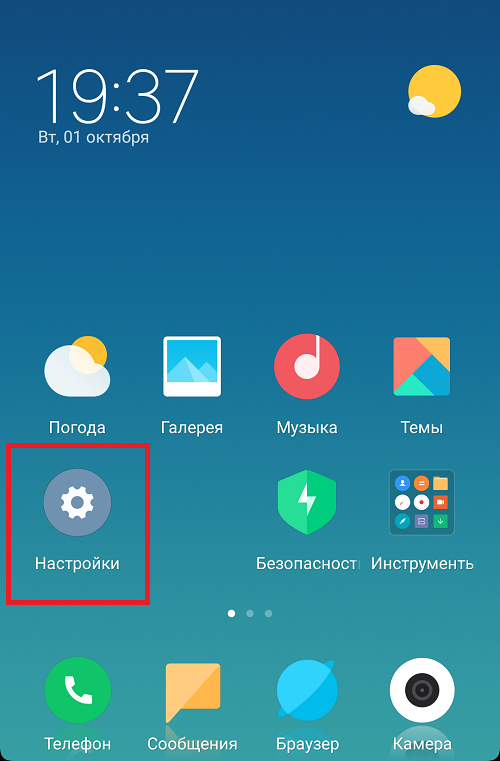
Нажмите на кнопку «Меню».

Здесь — «Антиспам» или «Черный список».
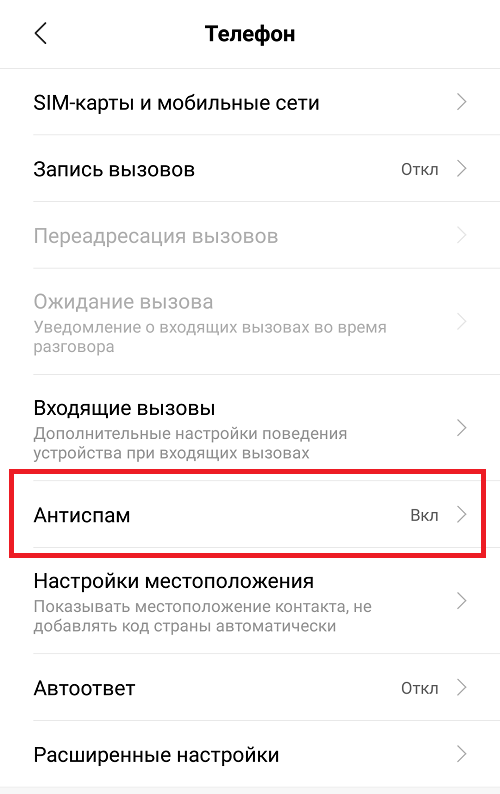
Тапните по строчке «Черный список».
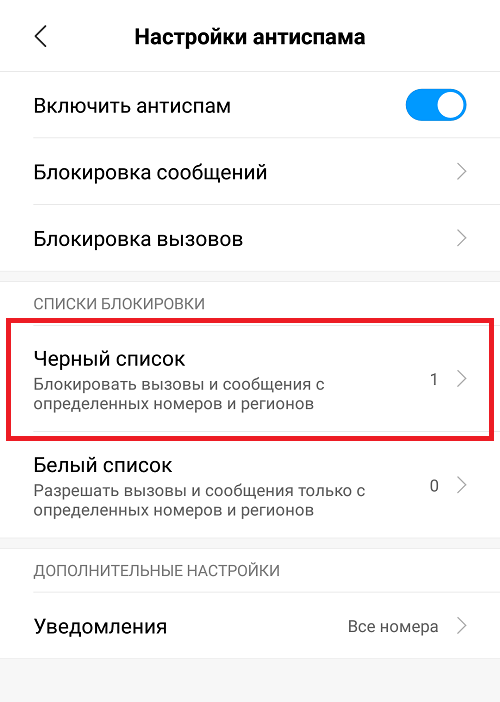
Перед вами — список заблокированных номеров.
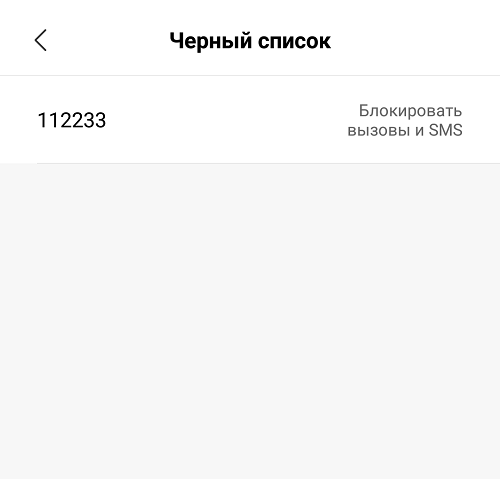
Для разблокировки нажимаете на номер и выбираете «Разблокировать».
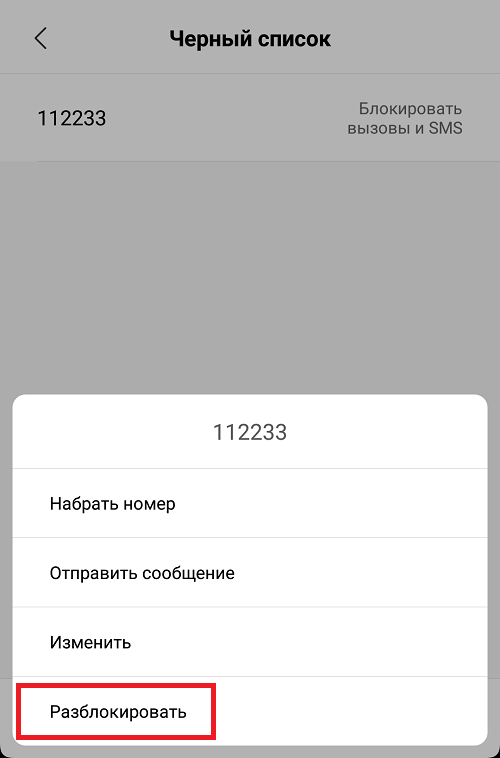
Meizu
Зайдите в приложение «Телефон». В нижней части экрана найдите кнопку в виде трех точек, нажмите на нее, чтобы появилось меню.
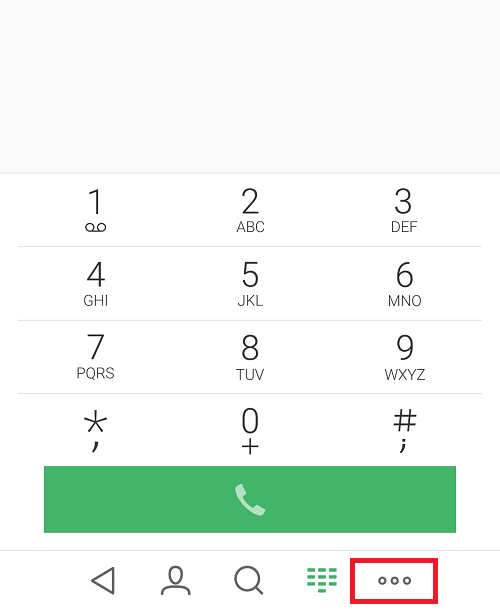
В меню выберите пункт «Настройки».
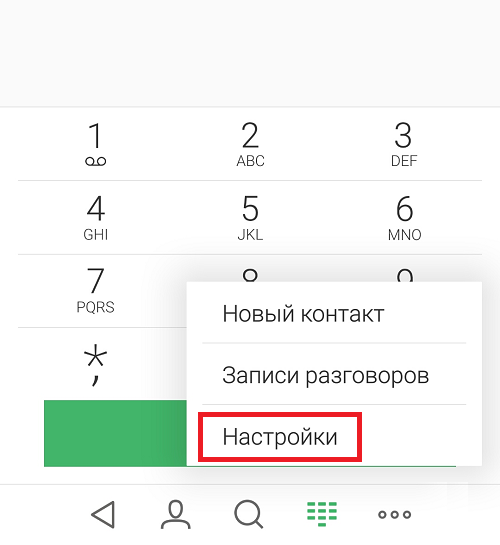
Далее — «Блокировка спама».
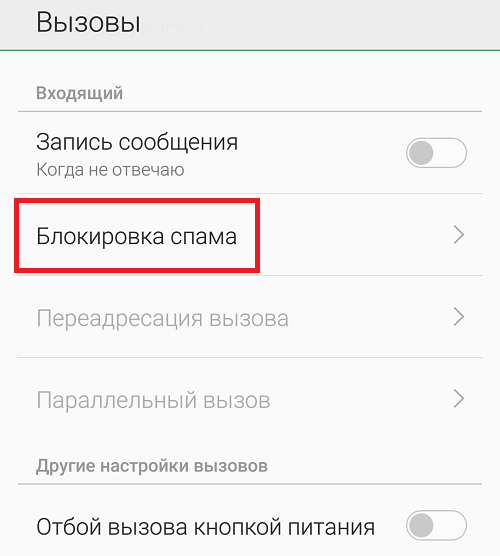
Следующий пункт — «Черный список польз.».
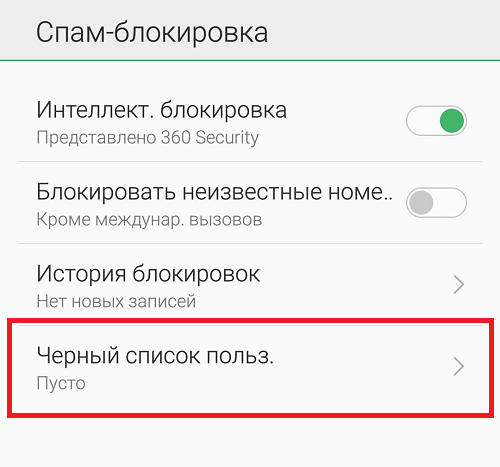
Открылся черный список. Правда, в нашем случае он пуст.
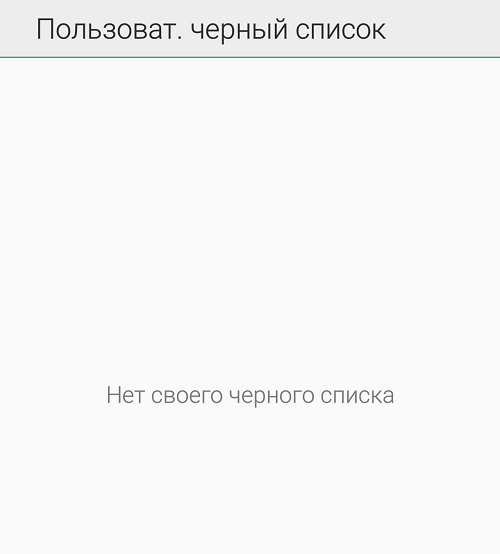
Таким же образом можно получить доступ к ЧС и на других устройствах, включая Lenovo, Fly, Alacatel и т.д.
Друзья! Если наш сайт помог вам или просто понравился, вы можете помочь нам развиваться и двигаться дальше. Для этого можно:
- Оставить комментарий к статье.
- Подписаться на наш канал на YouTube.
- Подписаться на нашу группу ВКонтакте.
Как сменить почту на которую зарегистрирован Apple ID?
Привет! Как мы все с вами знаем, при регистрации нового Apple ID обязательно указывать почтовый ящик, который впоследствии и будет вашим логином в системе. На него будут завязаны все сервисы компании Apple — «Найти iPhone», iCloud, iTunes, App Store и т.д. Правда, поначалу этому не уделяется большого внимания. Ведь главное — это начать как можно быстрей пользоваться устройством. А уж на какой там электронный почтовый ящик зарегистрирована учетка… да без разницы!
Но потом приходит осознание того, что слишком много всего связано именно с этим Apple ID (покупки, загрузки, резервные копии), а вот почту, на которую изначально регистрировался идентификатор, уже никто и не помнит. А значит нужно срочно поменять ее на другую. Каким образом это сделать? Вот этом мы сегодня и поговорим.
Приготовились? Раз, два, три, поехали же!
Когда необходимо менять электронную почту Apple ID и что для этого нужно?
Для начала о том, что может сподвигнуть Вас на эту процедуру:
- Как я уже писал чуть выше, в некоторых случаях почта указывается абы какая — ведь главное зарегистрироваться и начать побыстрей пользоваться устройством, и потом доступ к ней теряется.
- Если в почтой долгое время не пользоваться — она просто становиться не активна, и в будущем ее может зарегистрировать другой человек. А ваш то Apple ID все еще на ней!
- В магазинах часто предлагают услугу активации и настройки iPhone. Вместе с этим регистрируют и Apple ID на свой электронный адрес, а пароль к нему, естественно, никто не дает.
- Да и вообще, я лично советую завести отдельный почтовый ящик под учетную запись Apple ID и нигде его не «светить».
Для смены электронного почтового адреса Apple ID необходимо:
- Знать пароль от Apple ID (что делать если забыли его?).
- Знать ответы на контрольные вопросы (в идеале, если не знаете, то придется звонить в техническую поддержку 8-800-555-67-34).
- Доступ к старой почте — не нужен.
Вот и все, пора приступать!
Как сменить e-mail привязанный к Apple ID?
С компьютера переходим на эту страницу — управлять Apple ID. Указываем свой Apple ID и пароль.

Открывается главное меню управления учетной записью. В правом углу видим кнопку — изменить.
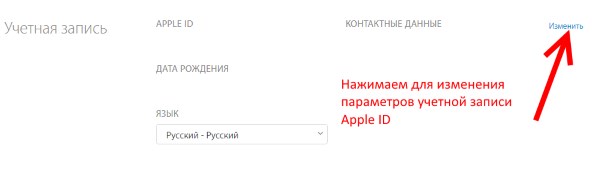
В открывшемся окне выбираем — изменить адрес электронной почты.
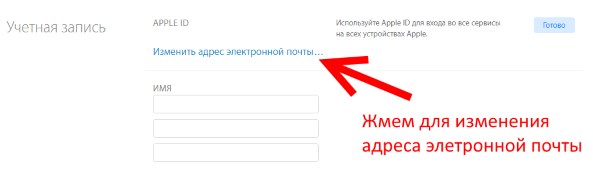
В всплывающей форме, указываем ту почту, которую Вам хотел бы использовать в качестве новой для вашего Apple ID.
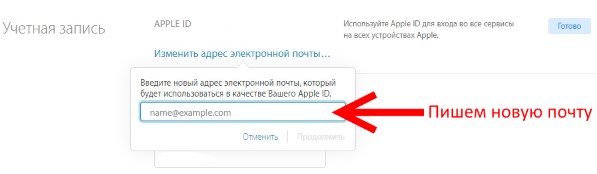
Отвечаем на контрольные вопросы.
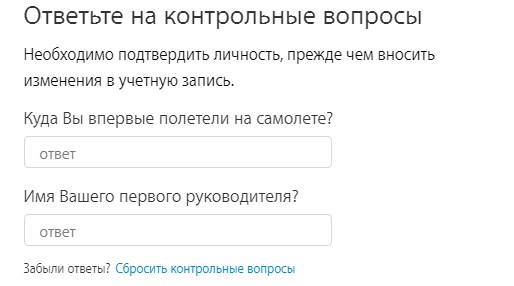
Все! Теперь Ваш Apple ID привязан к новой электронной почте. Обратите внимание, что после этой процедуры, на всех устройствах произойдет автоматический выход из вашей учетной записи — придется заходить заново.
Почему может не получаться смена электронного ящика Apple ID?
В некоторых случаях, при изменении почты могут возникать проблемы, вот основные причины почему это происходит:
- На всех устройствах, где активирована учетная запись, нужно из нее выйти.
- Нельзя менять почтовый ящик на тот, который уже используется в качестве идентификатора Apple ID.
- Если ваш идентификатор имеет вид — @icloud.com, @me.com, @mac.com то его сменить нельзя!
- Проблемы с серверами у Apple также нельзя исключать. В некоторое время различные службы Apple могут не работать — как узнать их состояние?
Напоследок хотелось бы напомнить, что во избежание различных проблем, очень важно постоянно иметь доступ к почте, на которую привязан ваш Apple ID.
Причем, крайне желательно, чтобы вы и только вы знали ее. Иначе, при неблагоприятном развитии ситуации, посторонний человек может с легкостью:
- Прочитать переписку.
- Ознакомиться с телефонной книгой.
- Посмотреть фото, да и вообще абсолютно все ваши данные.
- Ну или «просто-напросто» заблокировать устройство.
Поэтому будьте внимательны и аккуратны. Как я уже советовал, самым лучшим вариантом будет завести отдельный электронный ящик для Apple ID и нигде его больше не использовать. Ведь безопасность превыше всего!
Как изменить адрес электронной почты (e-mail) в Apple ID на iPhone, iPad и Mac?

Часто случается так, что пользователям б/у девайсов необходимо сменить старый идентификатор на новый. Сам ID используется для ведения истории покупок контента и софта, создания облачного хранилища и многого другого. Без него невозможно представить полноценную работу устройств фирмы Apple.
Процесс замены не сложен, но имеет некоторые тонкости:
- Процесс можно осуществить прямо на устройстве без регистрации на сайтах.
- Все данные устройства останутся нетронутыми.
- Не обязательно указывать свою кредитную карту.
- Как создать свой ID?
- Какую информацию можно поменять в ID?
- Как поменять Apple ID?
- Где можно сменить данные учетной записи?
- Через ПК
- Через iTunes
- Через «магазины»
- Через настройки девайса
Как создать свой ID?
- Запускаем App Store.
- Нажимаем на «Войти».
- Выбираем «Создать Apple ID».
- Принимаем условия пользовательского соглашения.
- Заполняем всю необходимую информацию о себе. Потом нажимаем «Далее». Постарайтесь не забыть ответы на контрольные вопросы. Эта информация пригодится вам, если вы задумаете сменить пароль.
- На следующей странице также потребуется ввести некоторую информацию, а затем выбрать приветствие. По завершении нажмите «Далее».
- Проверьте почту, указанную при регистрации. На ней должно быть письмо с подтверждением создания вашего нового ID. Вам нужно просто перейти по ссылке в письме, после чего можно пользоваться учетной записью.
Какую информацию можно поменять в ID?
За вами в любой момент остается право изменить данные, указанные при регистрации, а именно:
- Ф.И.О.
- Пароль.
- Электронную почту.
- Языковые настройки.
- Контактные данные.
- Дополнительный почтовый ящик.
Как поменять Apple ID?
- Заходим в App Store.
- Найдите на основной странице внизу ваш идентификатор.
- Выйдите из него.
- Теперь мы видим слово «Войти».
- Зайдите под другой учетной записью Apple ID.
Где можно сменить данные учетной записи?
Существует несколько путей смены данных вашего ID:
- На официальном сайте.
- В магазинах App Store и iTunes Store.
- Используя программу iTunes.
- В Настройках девайсов через разделы «iCloud» и «iTunes Store, App Store».
Через ПК
- Для этого вам понадобится выход в интернет.
- Перейдите на сайт appleid.apple.com.

Понравилась статья? Подпишись на наш телеграм канал . Там новости выходят быстрее!
- Выберете пункт в разделе «Управлять Apple ID» пункт «Изменить».

- Перейдите в «Изменить адрес почты».
 Фото: «Изменить адрес электронной почты»
Фото: «Изменить адрес электронной почты»
- Укажите новую почту.

- Ответьте на контрольные вопросы.

- Далее нужно зайти под своей новой учетной записью.
Через iTunes
- Запустите программу.
- Перейдите в раздел учетной записи. Он находится справа.
- Введите пароль.
- Напротив ID будет кнопка «Правка».
- Дальнейшие действия идентичны.
Через «магазины»
- Открываем App Store.
- Заходим в подборку, листаем страницу вниз и находим свой ID.
- Нажимаем на него и выбираем «Просмотреть».
- Откроется учетная запись. Нас интересует первая строка, где ID. Там вы сможете произвести необходимые изменения.
- На электронную почту должно прийти письмо для подтверждения. Следуйте его инструкциям, чтобы зафиксировать сделанные изменения.
Через настройки девайса
В настройках iCloud можно изменить:
- контактную информацию;
- почту;
- пароль;
- контрольные вопросы.
В настройках «iTunes Store, App Store» можно изменить все то же самое, включая сам идентификатор Apple ID.
Как я могу изменить свой Apple ID
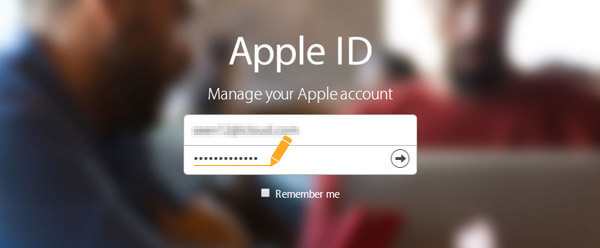
Идентификатор Apple требуется, когда вы пользуетесь всеми услугами Apple на iPhone, iPad или iPod, такими как загрузка или покупка товаров в iTunes Store и App Store, создание резервных копий устройства iOS на iCloud, отправка или получение вызовов FaceTime или iMessages и многое другое. Не знаете, как создать новый Apple ID, но хотите сохранить все приобретенные товары или услуги, связанные со старым? Или вы просто хотите заменить старый Apple ID другим на устройстве iOS? Пост подготовлен для вас, когда вы хотите изменить Apple ID.
Часть 1. Что нужно знать перед изменением Apple ID
Различные учетные записи с отдельными паролями
Идентификатор Apple всегда связан с адресом электронной почты, но необходимо различать разницу между Apple ID и адресом электронной почты. Многие люди сбиты с толку, потому что Apple ID и адрес электронной почты имеют одинаковое имя пользователя. Вам нужно использовать адрес электронной почты для Создание Apple ID, Это разные учетные записи с отдельными паролями. Однако пароль электронной почты может быть вашим паролем Apple ID, только если вы устанавливаете пароли таким же образом.
Проблема с паролем
Вам нужно ввести пароль, когда вы меняете свой Apple ID. Некоторые люди могут не помнить свой пароль Apple ID. В этом случае перейдите на appleid.apple.com и сбросьте пароль.
Часть 2. Измените адрес электронной почты, связанный с вашим Apple ID
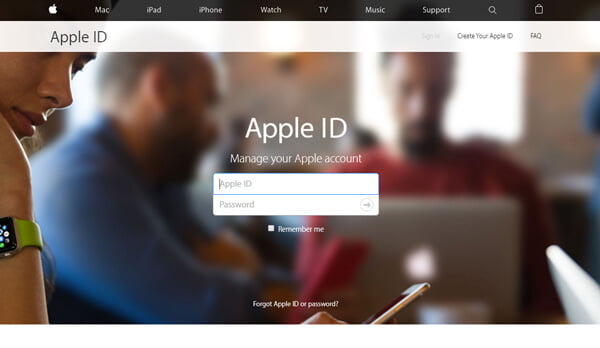
Шаг 1 Запустите Safari на вашем устройстве iOS или Mac и перейдите к appleid.apple.com.
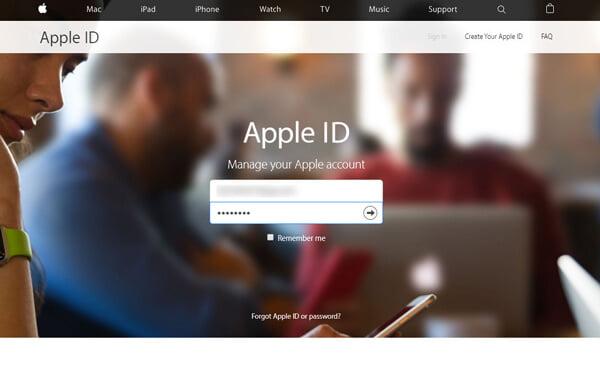
Шаг 2 Введите идентификатор и пароль Apple.
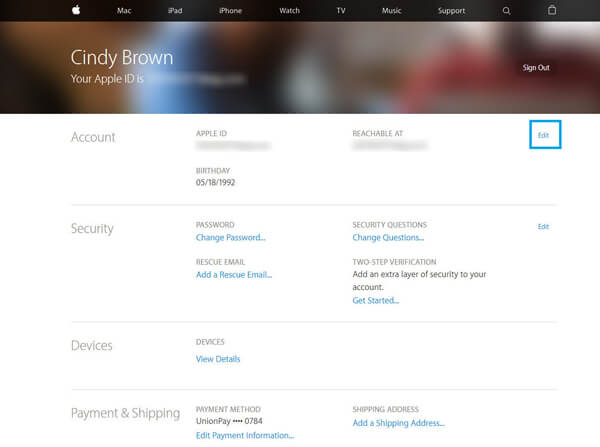
Шаг 3 Нажмите или нажмите «Изменить» в разделе «Учетная запись».
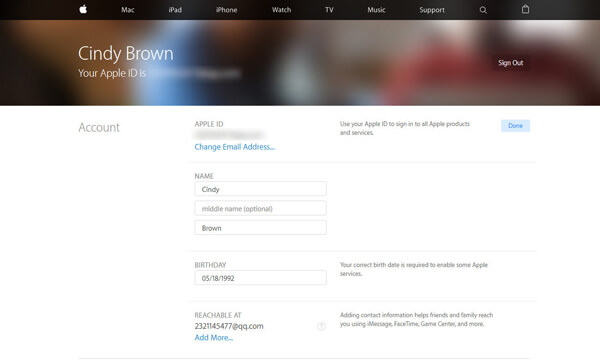
Шаг 4 Нажмите «Изменить адрес электронной почты».
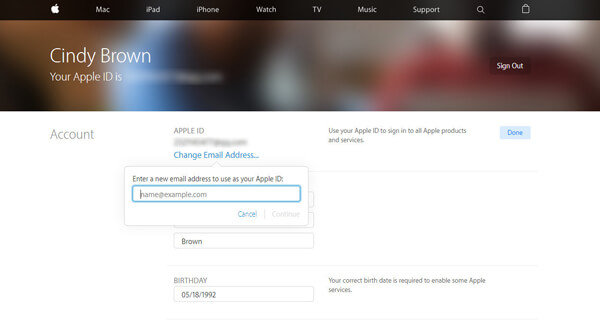
Шаг 5 Введите новый адрес электронной почты. Затем код подтверждения будет отправлен на ваш новый адрес электронной почты.
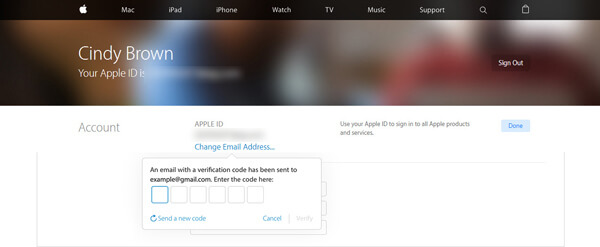
Шаг 6 Введите проверочный код в соответствующие поля и начните использовать обновленный Apple ID.
Часть 3. Переключитесь на новый Apple ID на iPhone / iPad / iPod
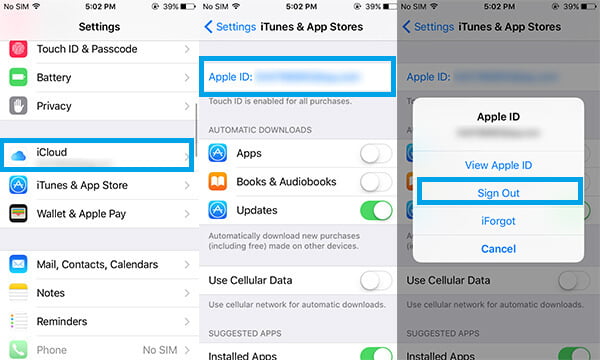
Шаг 1 Откройте приложение «Настройки» в iOS и перейдите в «iTunes & App Store».
Шаг 2 Нажмите на текст «Apple ID: [email protected]» в самом верху экрана.
Шаг 3 Во всплывающем окне управления Apple ID нажмите «Выйти».
При этом происходит выход из существующего Apple ID, при этом на экране не отображается знак Apple ID. Теперь вы можете выбрать любой вариант:
? Войдите в другую учетную запись Apple, которая уже существует, введя соответствующие данные для входа на этом экране.
? Создайте новый Apple ID, нажав кнопку «Создать новый Apple ID», которая автоматически выполнит вход с новым Apple ID.
1. Вам не разрешается использовать адрес электронной почты, заканчивающийся @ me.com, @ icloud.com, @ mac.com и другими, в качестве вашего нового Apple ID.
2. Существующий Apple ID нельзя использовать для создания нового.
3. Убедитесь, что у вас есть действующий адрес электронной почты, который никогда не использовался для создания Apple ID раньше.
Часть 4. Смена пароля Apple ID
Как изменить свой пароль Apple ID? Продолжайте читать и найдите подходящее решение для каждой отвечающей ситуации.
Измените пароль Apple ID, когда вы знаете оригинальный пароль
Изменить пароль с сайта Apple
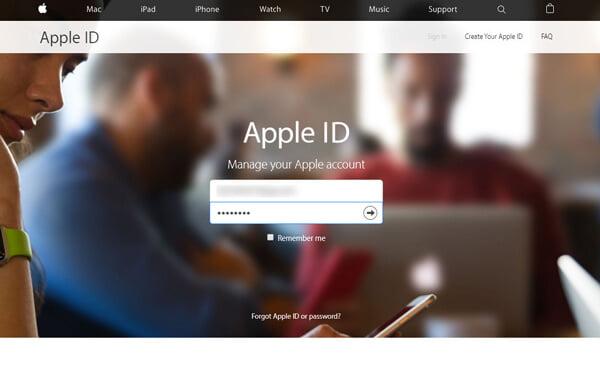
Шаг 1 Зайдите на appleid.apple.com и войдите в систему, используя Apple ID и пароль.
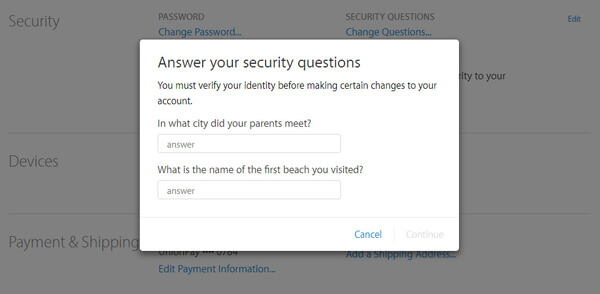
Шаг 2 Нажмите «Изменить пароль» в разделе «Безопасность» и ответьте на вопросы, которые вы задали ранее.
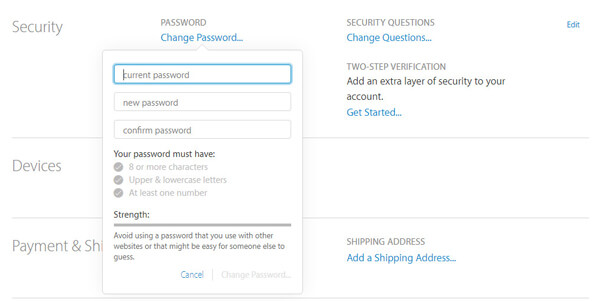
Шаг 3 Установите новый пароль Apple ID.
Сброс пароля Apple ID с устройства iOS

Шаг 1 На вашем iDevice перейдите в «Настройки»> «iCloud».
Шаг 2 Нажмите свое имя в верхней части экрана и введите свой старый пароль.
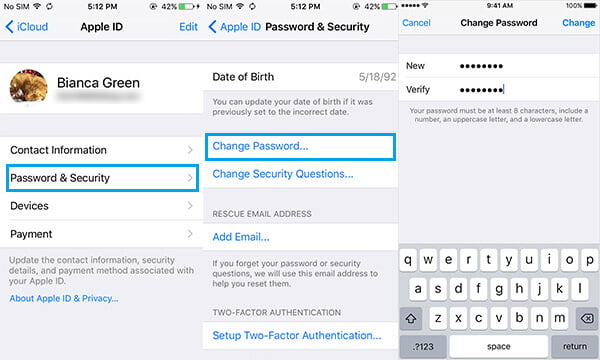
Шаг 3 Выберите «Пароль и безопасность»> «Изменить пароль», а затем ответьте на вопросы безопасности.
Шаг 4 Сбросьте и подтвердите новый пароль Apple ID.
Сбросьте пароль Apple ID, если вы его забудете
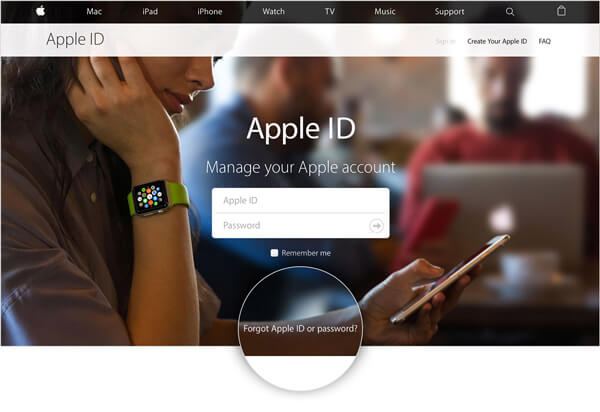
Шаг 1 Перейти на iforgot.apple.com.
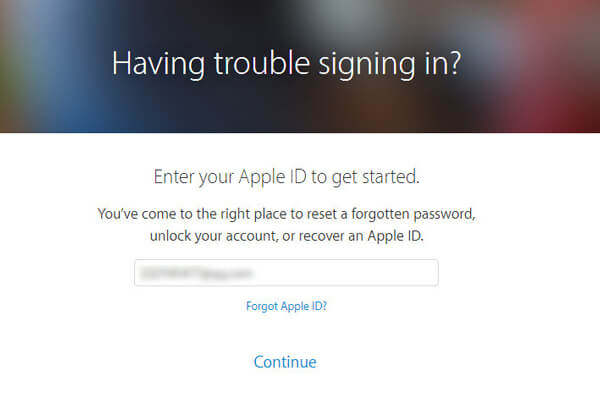
Шаг 2 Введите свой Apple ID и нажмите «Продолжить».

Шаг 3 Выберите любой способ, которым вы хотите сбросить пароль, получив электронное письмо или ответив на секретные вопросы.
1. Apple отправит электронное письмо на ваш основной или резервный адрес электронной почты, чтобы вы могли изменить свой пароль.
2. Вопросы безопасности – это вопросы, которые вы задали при создании Apple ID.

Шаг 4 Сбросить пароль Apple ID
После аутентификации вы можете сбросить пароль Apple ID с сайта.
Что нужно знать перед созданием нового пароля Apple ID
? Ваш новый пароль Apple ID должен содержать не менее восьми символов, цифру, прописную и строчную буквы.
? Вы не можете использовать пробелы, один и тот же символ три раза подряд, ваш Apple ID или пароль, который вы использовали в прошлом году.
Эта статья полезна для вас? Надеюсь, вы можете легко изменить Apple ID or изменить пароль Apple ID из способов, которые мы представляем выше. Вы также можете обратитесь в Apple за поддержкой если есть другие проблемы.
Что вы думаете об этом посте.
- 1
- 2
- 3
- 4
- 5
Рейтинг: 4.8 / 5 (на основе голосов 95)

Забыли пароль iTunes? Эта статья предоставляет лучшее решение для восстановления пароля iTunes.
В этой статье показаны все ситуации и соответствующие решения, связанные с восстановлением учетной записи Google.
Из этой статьи вы получите несколько способов сбросить пароль iCloud / Apple ID.
Как изменить почту в Apple ID: советы и инструкции
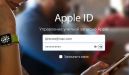
- 24 Июля, 2019
- Инструкции
- Оксана Яцкевич
Для комфортной работы с любой продукцией Apple пользователю потребуется зарегистрироваться в системе Apple ID. С ее помощью он получит доступ ко всем существующим опциям, настройкам и функциям iOS и MacOS. Для регистрации “яблочного” профиля необходимо осуществить привязку email к аккаунту. А как изменить почту в Apple ID? Насколько это успешная затея? “Яблочные” девайсы и их использование часто вызывают определенные вопросы. К счастью, ответить на них не так уж и трудно. И смена email не является исключением.
Возможность корректировки
Как в Apple ID поменять почту? Такой вопрос в основном возникает у тех, кто хочет освободить используемый при регистрации “яблочного” аккаунта электронный ящик. Например, для перерегистрации “Эпл АйДи”.
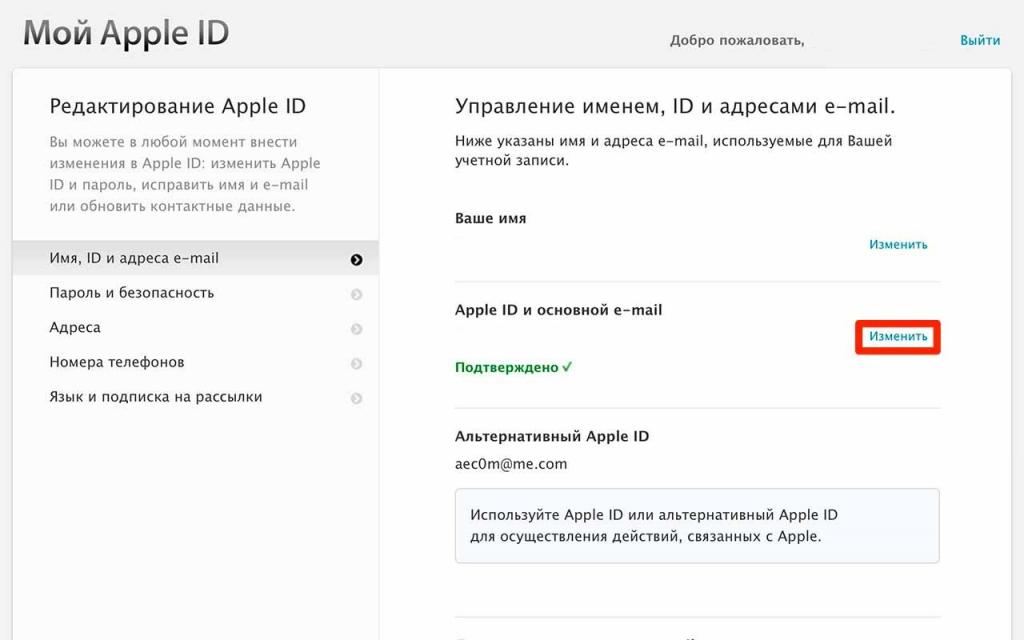
Смена электронной почты в “Эпл АйДи” возможна? Да, причем разными способами. Каждый сам решает, как именно ему осуществлять корректировку электронного адреса “Эпл АйДи”. Далее рассмотрим возможные способы выхода из ситуации.
Методы решения проблемы
Как изменить почту в Apple ID? Уже было сказано, что можно справиться с этой задачей по-разному.
На сегодняшний день добиться желаемого результата предлагается:
- через систему управления Apple ID;
- при помощи “АйТюнс”.
Оба приема являются официальными. Они работают без сбоев и неполадок. Для их реализации достаточно потратить всего несколько минут.
Через интерфейс профиля
Хочется изменить адрес электронной почты Apple ID? Первый способ решения поставленной задачи – это работа с интерфейсом “яблочного” аккаунта. Это самый распространенный вариант развития событий. Он не требует от пользователя лишних действий, доставляющих некие неудобства. Воспользоваться подобным приемом удастся в любой момент – достаточно только иметь подключение к интернету.
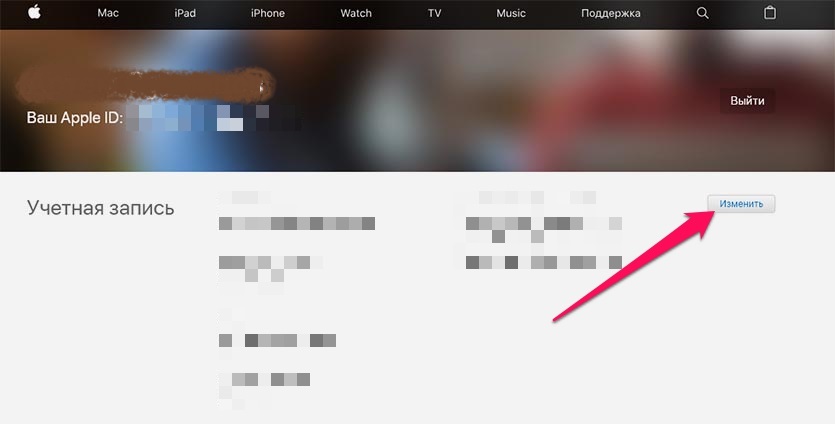
Инструкция по корректировке email от “Эпл АйДи” выглядит так.
- Осуществить запуск любого интернет-обозревателя (на любой платформе) и подключиться к интернету.
- Зайти на главную страницу Apple ID.
- Осуществить вход в свой “яблочный” профиль.
- Заглянуть в раздел “Управление учетной записью”.
- Отыскать строчку, в которой написан email, привязанный к учетной записи.
- Кликнуть по гиперссылке, отвечающей за начало редактирования соответствующего поля.
- Указать новый ящик, который будет привязан к “яблочному” аккаунту.
- Сохранить внесенные изменения.
Быстро, просто и очень удобно. Вот так легко и без затруднений юзер отвяжет “Эпл АйДи” от старой почты, а затем перепривяжет его к новому электронному адресу. Больше ничего делать не придется.
iTunes и почта Apple ID
Но это еще не все. Ранее было сказано, что есть еще один вариант развития событий. Речь идет о работе с iTunes для изменения “яблочного” профиля. Данный прием не слишком популярен, но он все равно существует.
Чтобы добиться желаемого результата, пользователю потребуется:
- Посетить приложение iTunes и подключить к компьютеру свое мобильное устройство от Apple.
- Выбрать в соответствующем меню профиль, с которым будет проводиться дальнейшая работа.
- Прожать кнопку “Сведения”.
- Указать новый ящик, который будет привязан к “яблочному” аккаунту.
- Кликнуть по кнопке, отвечающей за сохранение внесенных изменений.
Всего несколько минут – и дело сдано. Мы выяснили, как изменить почту в Apple ID. Больше никаких приемов нет.
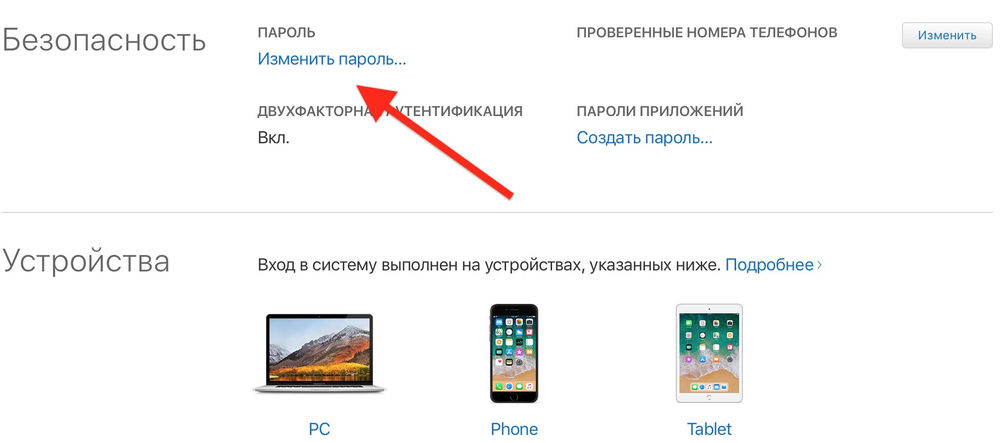
Последствия корректировки
А к чему приведут изученные действия? Смена почты в “Эпл АйДи” не влечет за собой никаких серьезных последствий.
Все пользовательские данные, настройки и резервные копии информации останутся нетронутыми. Все, что изменится – это адрес электронной почты, используемой для авторизации в “Эпл АйДи”. А значит, никаких существенных изменений не произойдет. Можно не беспокоиться за сохранность своих данных и приложений.
Можно ли как-нибудь сменить почту Apple ID и сбросить учетную запись? В этом случае придется просто пройти процедуру регистрации “яблочного” профиля с самого начала. Тогда пользователь получит сразу два аккаунта – новый чистый и старый с данными. Правда, привязаны они будут к разным email. Вот так просто можно изменить почту в Apple ID.
Как сменить e-mail адрес, привязанный к Apple ID
Как известно всем счастливым обладателям iPhone, iPad, iPod, Mac и даже тем, кто не имеет этих устройств, но по какой-то причине установил iTunes на свой управляемый варварской ОС WINDOWS компьютер, Apple ID имеет привязанный к ней адрес (и не один, но об этом речь пойдет позже). При создании аккаунта Apple ID необходимо указать адрес своей почты, который и будет идентификатором пользователя (логином) в мире Apple.
На данный адрес будут привязаны службы, предоставляемые «яблочной» компанией, включая iCloud. Про то, как поменять этот e-mail адрес мы расскажем в данной статье.
Когда требуется изменять почту Apple ID и что потребуется пользователю для этого
Многие пользователи не уделяют должного внимания вопросу соответствия и сохранности своей электронной почты, привязанной к Apple ID. Зарегистрировались на первый попавшийся e-mail и дело с концом. Потом порой осознают, что слишком много важного (по их мнению) завязано на этот адрес – покупки в iTunes, резервные копии и т.д. А вот адреса или пароля от почты не помнят.
- Во время покупки смартфонов и планшетов покупатели часто просят продавцов сразу активировать им устройства. Эти сотрудники могут зарегистрировать Aplle ID на свой собственный e-mail адрес, а пароля от него, естественно не скажут. Это, кстати, означает, что они будут иметь, в некоторых случаях, и полный доступ к вашей информации, если запомнят ответы на секретные вопросы при регистрации.
- Доступ к почте, который привязан к Apple ID можно банально потерять.
- Почтовый сервис может сделать ваш аккуант неактивным в случае, если вы не будете им долго пользоваться или при «подозрительной активности», которая также, чаще всего, связана с утерей контроля за почтой.
В общем, менять адрес, привязанный к Apple ID иногда нужно и можно. Если у вас сохранился доступ к функциям Apple ID, поменять его совсем нетрудно.
Как поменять адрес e-mail, привязанный к Apple ID?
Для того чтобы сменить адрес электронной почты, привязанный к вашему аккаунту в Apple, Вам потребуется только знать пароль от Apple ID. Знать пароль от самой почты, которая является логином Apple, не требуется.
Зайдите с любого компьютера на URL appleid.apple.com .
Укажите требуемый AppleID и введите пароль от него.

Вам откроется страничка главного меню изменения единой учетной записью Apple. Посмотрите в правый верхний угол, Вы увидите активную надпись – «Изменить».
Нажмите на нее.

В окошке, что вам откроется, нажмите на активную надпись «Изменить адрес электронной почты».

В форме, всплывшей перед вами, введите e-mail, что будет теперь играть роль вашего «основного» адреса (логина). Не забывайте, изменив email адрес, привязанный к Apple ID, вы меняете и логин.

Потом вам будет нужно ответить на контрольные вопросы. Вариант, «а я уже и забыл, что там отвечал в тот раз когда покупал iPhone, слишком радовался», означает, что у вас возникли очень серьезные проблемы.

После того как вы правильно ответите на секретные вопросы, новый Apple ID будет официально привязан к вашему аккаунту в сервисах американской компании.
Следует учесть – по окончании этой процедуры все ваши устройства автоматически разлогинятся и вам придется авторизоваться заново, уже с новым Apple ID.
Официальная информация об адресах email, применяемых дополнительно с Apple ID идентификатором
Кроме главного адреса email, применямым совместно с вашим паролем при авторизации в любую службу компании из Купертино, существуют также некоторые дополнительные адреса.
Компания предлагает пользоваться ими для того чтобы вас могли быстро обнаружить друзья, близкие или родственники в собственных сервисах Apple, например, Face Time, iMessage, GameCenter, «Найти друзей». Придумано это для того, чтобы вам не приходилось отдавать им свой основной адрес, логин Apple ID. Даже друзьям следует доверять в меру.
Чтобы внести дополнительный адрес, просто воспользуйтесь функцией, что скрывается за активной надписью «Доступность по», на той же странице изменения настроек Apple ID, что описывалась выше. После добавления дополнительного email на него придет письмо с подтверждающим кодом, и вы будете иметь дополнительный адрес.
В Apple существует также резервный адрес электронной почты, предназначенный для обеспечения безопасности. Он также привязывается к вашему AppleID и его можно добавлять и изменять. Функция добавления и изменения запасного адреса электронной почты находится на странице настроек аккаунта в разделе «Безопасность». Запасной адрес электронной почты позволяет пользователю сбросить контрольные вопросы, в тех случаях, когда забыл на них ответ или потерял доступ к основной почте Apple.
В том случае, когда вы ранее активировали двухэтапную проверку в сервисах Apple либо двухфакторную аутентификацию, резервный email не требуется.
Как поменять почту в Apple ID?
Хотите изменить данные своего Apple ID, в частности почту? Давайте поговорим об этом в нашей статье.
Компания Apple позволяет своим пользователям менять данные Apple ID, а это означает, что для смены данных не обязательно создавать новый Apple ID.
Какие данные можно поменять?
Каждому пользователю системы Apple ID разрешено менять:
- ФИО
- Основную почту, которая является логином
- Альтернативные электронные ящики
- Пароль для входа в систему
- Контакты
- Язык и параметры рассылки
Мы поговорим о том, как поменять Apple ID.
Способы изменения
Существует несколько методов замены Apple ID, поэтому выбирать стоит именно тот, который для вас больше всего подходит. Данную операцию можно выполнить:
- На странице «Мой Apple ID»
- Через iTunes
- В App и iTunes Store
- В настройках гаджета
Способ 1. «Мой Apple ID»
Достоинством первого из методов является то, что внести корректировки можно с любого девайса, обладающего доступом к интернету.
- Откройте браузер
- Перейдите на appleid.apple.com
- Кликните по «Управлению Apple ID»

Управление Apple ID
- Впишите информацию для авторизации
Вы окажетесь в разделе «Управления именем, Apple ID и почтами», где вы и будете менять Apple ID. Кстати, новая почта должна использоваться, так как на неё придёт просьба о подтверждении.
Способ 2. iTunes
- Откройте на ПК Айтюнс и пройдите в магазин
- Тут справа в меню выберите «Учётная запись»

- Введите пароль от Apple ID
- В «Обзор Apple ID» — «Apple ID» выберите «Правку»
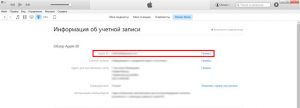
Изменение Apple ID
- Замените необходимую информацию и сохраните ее
Способ 3. App и iTunes Store
В данном случае разбирать ситуацию мы будем на примере App Store.
- Откройте приложение
- Перейдите в «Подборку»
- Спустите страничку до конца и найдите «Apple ID: ваша почта». Кликните по этой строке
- В новом меню выберите «Посмотреть Apple ID»
- Напишите пароль для авторизации
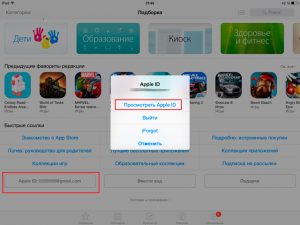
Как поменять почту Apple ID?
- Откроется ваш профиль, где нужно зайти в одноименный пункт
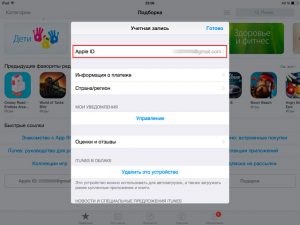
- Теперь вам станет доступна возможность замены параметров. Мы соответственно изменяем Apple ID
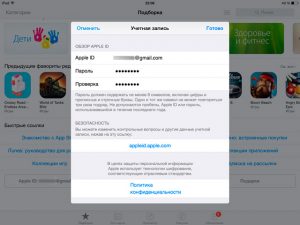
Замена Apple ID
После подтверждения новой электронной почты, ваши данные изменятся.
Способ 4. Настройки устройства
В настройках системы смена информации возможна только через iCloud и iTunes Store, App Store». В первой ситуации вы сможете отредактировать свои контакты, дату рождения, пароль и контрольные вопросы.
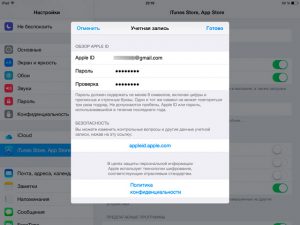
- Откройте «Настройки» — iCloud
- Кликните по своему имени
- Введите пароль
- Смените необходимые данные
Во второй ситуации разрешается менять еще и Apple ID.
- Перейдите в «Настройки» — iTunes Store, App Store
- Выберите Apple ID
- Укажите пароль
- Откроется окошко как в App Store
- Впишите новую информацию и подтвердите совершение операции
Напоследок хотелось бы сказать, что при необходимости изменения дополнительной почты, вы также можете воспользоваться данными методами.
Видео: Как изменить свой AppleID?

реальные шлюхи Тамбов по вызову встречаются исключительно на своей территории, смотри redtambov.ru. Все успешные мужчины уже давно оценили преимущества проституток города. Изящные реальные шлюхи Тамбов по вызову, желанные и восхитительные, они такие интересные и чуткие, что у любого появится желание. Выбери девушку сейчас.
 retro34.ru
retro34.ru




